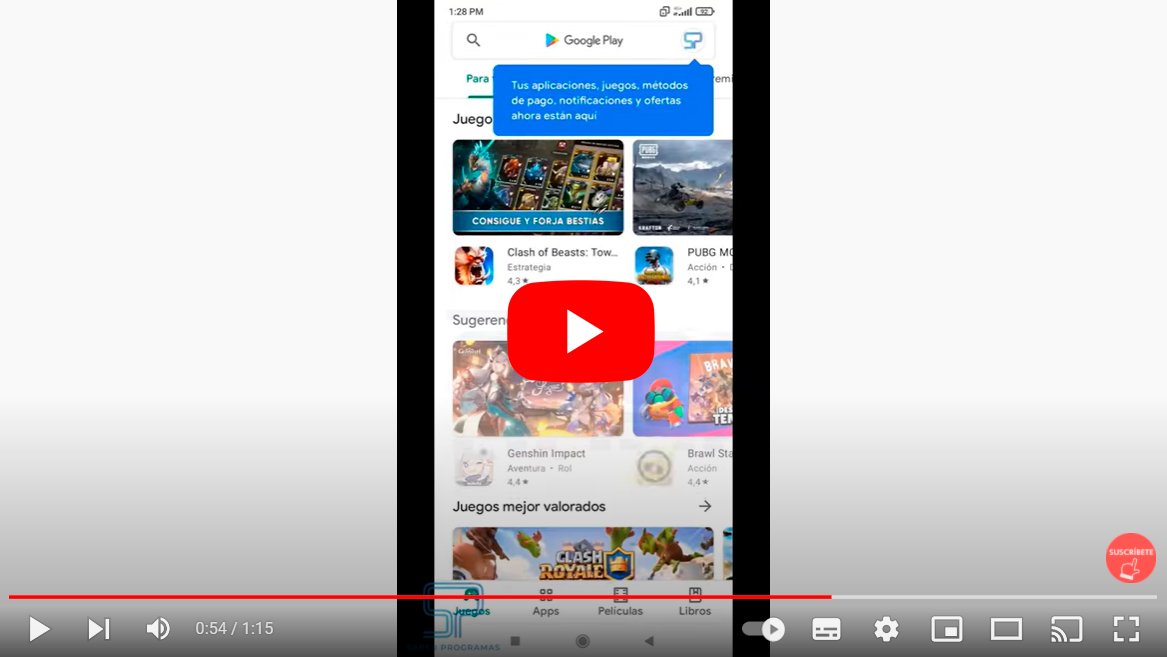Veamos cómo borrar el historial de Play Store, la tienda digital de Google para dispositivos Android, también conocida como Google Play. Y es que Google Play es esencial para descargar apps en el móvil y que se actualicen correctamente; es por ello que Google Play viene instalado por defecto en los terminales Android. Desde redes sociales a juegos, pasando por programas, servicios y herramientas que resultan de gran utilidad en nuestro día a día. Además, todas las apps que vamos descargando quedan almacenadas en nuestro historial de Google. Por ello, es importante saber que esta información existe, además de saber cómo acceder a ella y cómo borrarla si así lo deseamos. Veamos cómo eliminar nuestro historial de búsqueda de Google Play paso a paso.
Google Play: cómo borrar el historial de búsqueda
Índice de contenidos
-
Cómo borrar el historial de Google Play
-
Cómo borrar el historial de Google Play en tu cuenta de Google
-
Cómo eliminar el historial de aplicaciones instaladas en Google Play
Cómo borrar el historial de Google Play
Sigue los pasos siguientes para borrar el historial de búsqueda de Google Play:
- Accede a Google Play y pulsa sobre el icono de tu perfil en la esquina superior izquierda de la pantalla.
- Se desplegará un listado con diferentes opciones; pulsa sobre la opción Ajustes.
- Ahora accede al apartado General.
- Finalmente, verás una opción llamada Borrar historial de búsquedas local. Pulsa en dicha opción para borrar el historial de búsquedas de la aplicación Google Play.

Cómo borrar el historial de Google Play en tu cuenta de Google
A pesar de borrar el historial de Google Play en la aplicación del móvil, los datos seguirán almacenados en tu cuenta de Google. Sigue los pasos siguientes para borrar el historial de Google Play en tu cuenta de Google:
- Accede a la página web MyActivity de Google con tus datos de acceso.
- Verás la actividad de tu cuenta en diferentes aplicaciones como WhatsApp, YouTube, Instagram, que hayas utilizado en tu móvil o PC. Aparecerán ordenadas de más reciente a más antigua.
- Ahora pulsa sobre el icono de los tres puntos situado en la esquina superior derecha de la pantalla.
- Se desplegará un menú; selecciona la opción Otra actividad de Google.
- Ahora busca el apartado Biblioteca de Google Play y selecciona la pestaña Ver actividad.
- Verás toda la actividad de tu cuenta de Google Play.
- Si quieres eliminar el historial de una fecha concreta, pulsa sobre el icono de la papelera junto a dicha fecha.
Cómo eliminar el historial de aplicaciones instaladas en Google Play
En el caso de que quieras eliminar el historial de aplicaciones instaladas en Google Play, sigue los pasos siguientes:
- Abre Google Play desde tu móvil y pulsa sobre el icono de tu perfil situado en la esquina superior derecha de la pantalla.
- Selecciona la opción Mis aplicaciones y juegos.
- Accederás a un menú con tres pestañas en la parte superior; pulsa sobre Colección.
- Aparecerán todas las apps que han sido instaladas en tu móvil junto los iconos Instalar y una X para eliminarlas, una por una.
- Pulsa sobre la X en cada una de ellas para eliminarlas del historial.
- Por último pulsa sobre Aceptar para finalizar.
Ahora ya sabes cómo eliminar el historial de Google Play en tu móvil y en tu cuenta de Google, además de borrar el historial de apps del móvil.